Vendas adicionais
O template de Vendas adicionais pode ser usado para automaticamente enviar mensagens para os clientes, 7 dias após a compra, incentivando-os a aproveitar uma nova oferta. Ele é útil quando se tem um grupo de clientes cujos interesses e comportamentos (hábitos de gastos, participação em promoções ou eventos) mostra como podem ter interesse em sua oferta premium, por exemplo, upgrades ou produtos adicionais. O template permite que você:
- fale com o grupo certo de clientes, quando eles estão prontos para saber mais sobre sua oferta
- garanta que todos que receberam sua mensagem e fecharam a compra sejam marcados com tag, ajudando distinguir este grupo dos outros grupos de clientes.
Visão geral do template
Categoria: Promoções de vendas
Elementos no template: 6
Número mínimo de elementos para configurar: 4
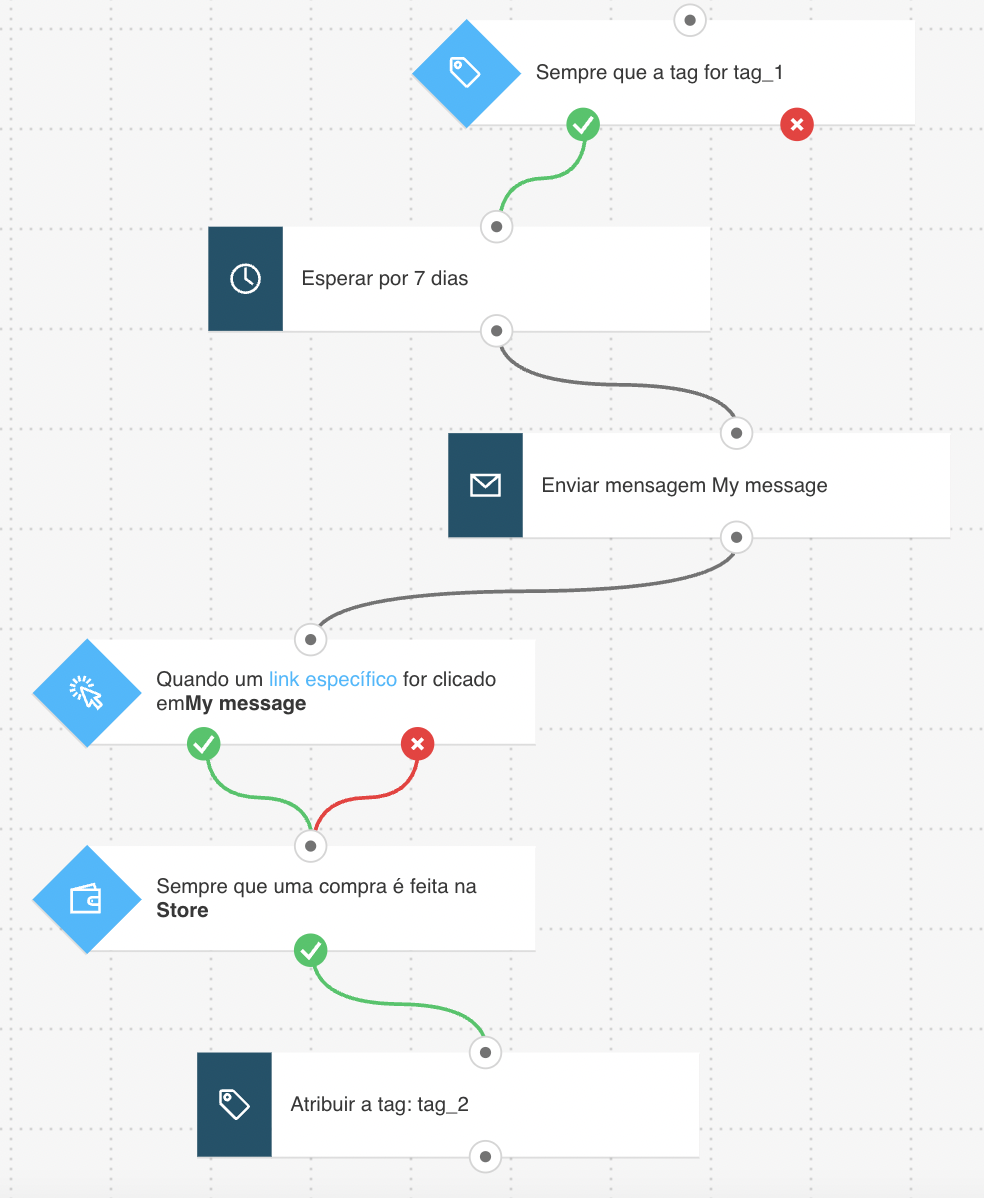
Configuração
Todos os elementos em cinza precisam ser configurados. Dê um clique duplo no elemento para abrir sua guia de Propriedades. Nota: A condição Link clicado? está predefinida para qualquer newsletter/qualquer link. O elemento de Espera está definido em nossas configurações recomendadas, mas você pode ajustá-las, de acordo com sua estratégia. É possível modificar suas configurações para que melhor atendam suas necessidades.
1. Para a condição Se a tag, selecione a tag que iniciará o fluxo. Ela pode ser aplicada em outro fluxo (ex.: Boas-vindas para novos clientes) ou atribuídas por você. Como padrão, esta condição funcionará para os contatos que obtêm a tag após a publicação do fluxo de trabalho. Caso deseje incluir os contatos que tinham a tag antes da publicação do fluxo, ative a chave que permite adicioná-los. Mantenha as configurações de tempo em Nunca.
2. Para a ação Enviar mensagem, use os menus para selecionar a mensagem que deseja usar.
3. Para as condições de Link clicado, decida se deseja manter as configurações gerais padronizadas ou utilizar os menus suspensos para restringir a condição para uma mensagem específica com link. Neste caso, é melhor selecionar uma mensagem específica e um link para sua oferta de produto.
4. Configure o elemento de Compra para acompanhar se seus contatos finalizaram a compra. Dê um clique duplo no elemento. Isso abrirá um pop-up para que você Copie o código JavaScript. O próximo passo depende do método de integração que você utiliza:
- no caso de API, feche o pop-up e selecione API como método de integração. Depois, use os menus suspensos para especificar qual compra deseja acompanhar.
- no caso do JavaScript, clique em Copiar código para copiar o snippet da área de transferência e fechar a janela. (Nesta altura, é melhor salvar como documento temporário, caso copie alguma outra coisa para a área de transferência). Em Propriedades, insira a URL da página de agradecimento após a compra.
Após terminar de configurar o template, é necessário que você copie o snippet ao sistema de administração do seu website, ou o insira diretamente o código-fonte HTML. Nota: Para acompanhar clientes que não abriram sua mensagem ou clicaram no link, você precisará utilizar o método gaSetUserId. Ele possibilita a identificação dos visitantes que não chegaram através do link da mensagem da GetResponse. Para tanto, é necessário passar um e-mail de usuário como parâmetro para a GetResponse. Para obter instruções detalhadas sobre como instalar o código de acompanhamento, acesse Como coloco o código de acompanhamento JavaScript no meu website?
5. Para a ação Tag, selecione as tags que ajudarão a identificar os contatos.
6. Clique em Salvar e publicar quando terminar de configurar, ou Salvar e sair caso deseje terminar a configuração depois (ele aparecerá como rascunho na página Gerenciar fluxos de trabalho).
Fluxos de trabalho relacionados
Você pode usar as tags no começo ou fim de outros fluxos para acionar uma série de fluxos para seus contatos. Uma vez que tenham recebido determinada tag, eles serão adicionados em outro fluxo de trabalho, que se inicia com a condição baseada na tag em questão. Seguem os fluxos possíveis, com os quais você pode utilizar esta opção:
- Boas-vindas para novos clientes
- Conversão de contatos em clientes
- Alertas para equipe de vendas
- Follow-up após a compra
Links relacionados
- Como posso usar a condição Se a tag em um fluxo de trabalho?
- Onde posso atribuir tags ou classificações para contatos?
- Como funciona a mensagem de automatização de marketing?
- Como funciona a condição Link clicado?
- Como configuro as propriedades da condição de Compra?
- Como coloco o código de acompanhamento JavaScript no meu website?
- Como usar a ação Tag em um fluxo de trabalho?
- Como utilizar as tags?
